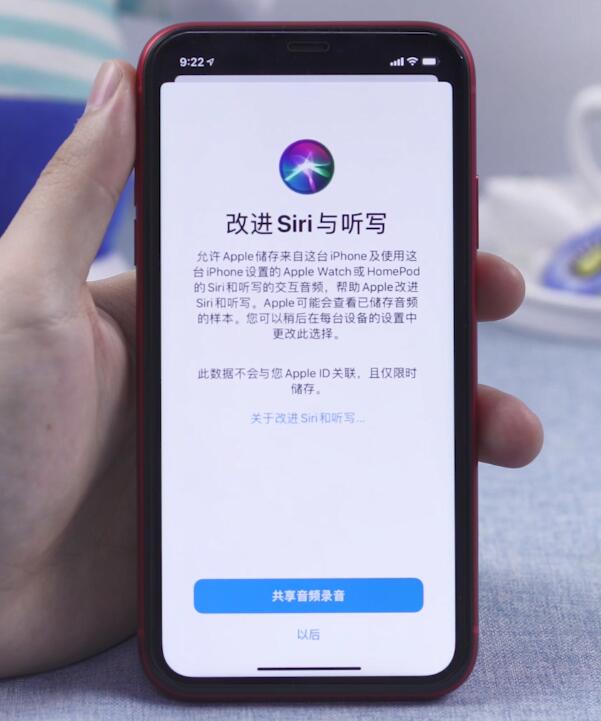品牌型号:iPhone11
系统:IOS13.6
Siri是苹果手机的语音助手,可以跟它进行日常对话,非常有趣,下面来教大家怎么语音呼叫Siri。
要想使用语音呼叫siri,需要先开启该功能。
1、打开手机设置,下拉列表,找到并点击Siri与搜索,开启用“嘿Siri”唤醒
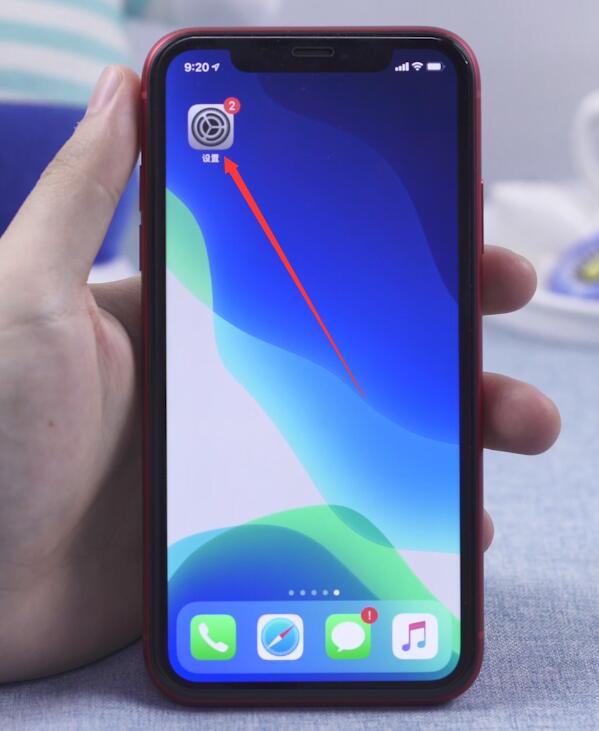
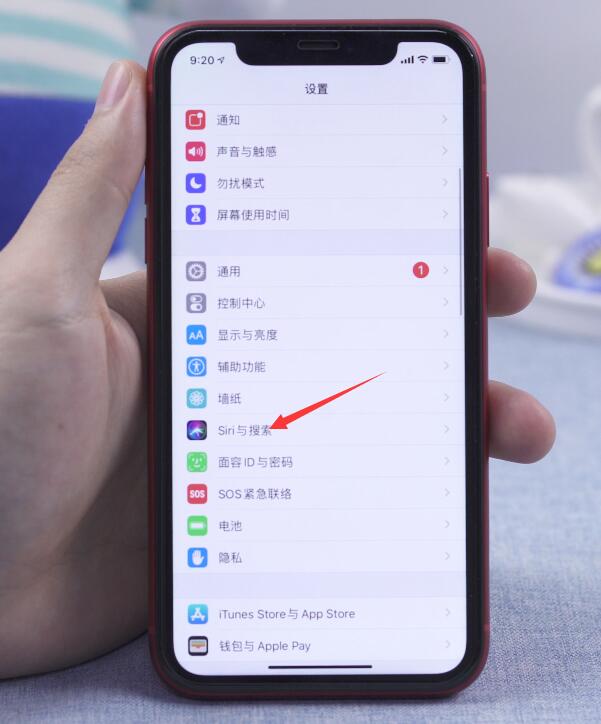
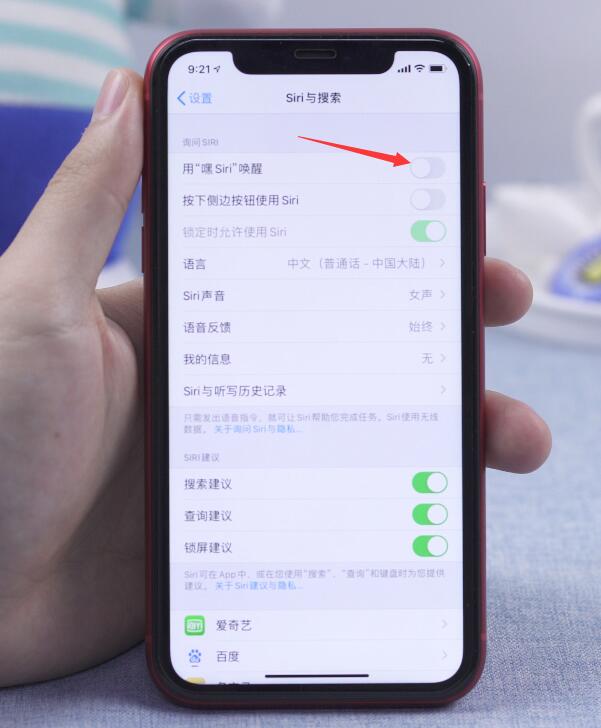
2、点击继续,对着iPhone说,嘿Siri,请说,嘿Siri,发信息
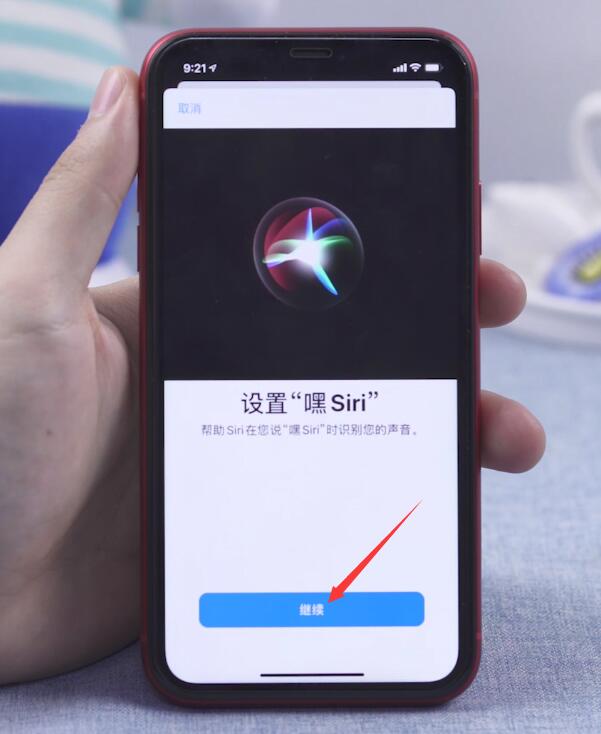
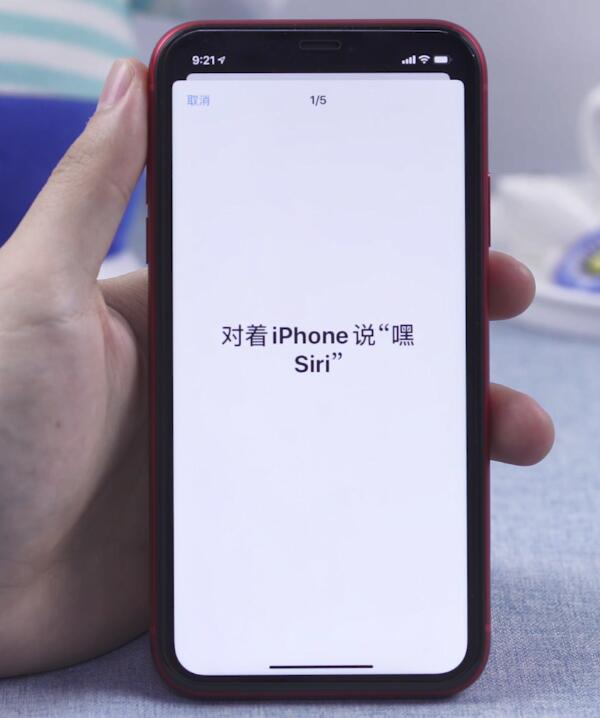

3、请说,嘿Siri,今天天气怎么样,请说,嘿Siri,计时三分钟


4、最后请说,嘿Siri,放点音乐,点击完成即可

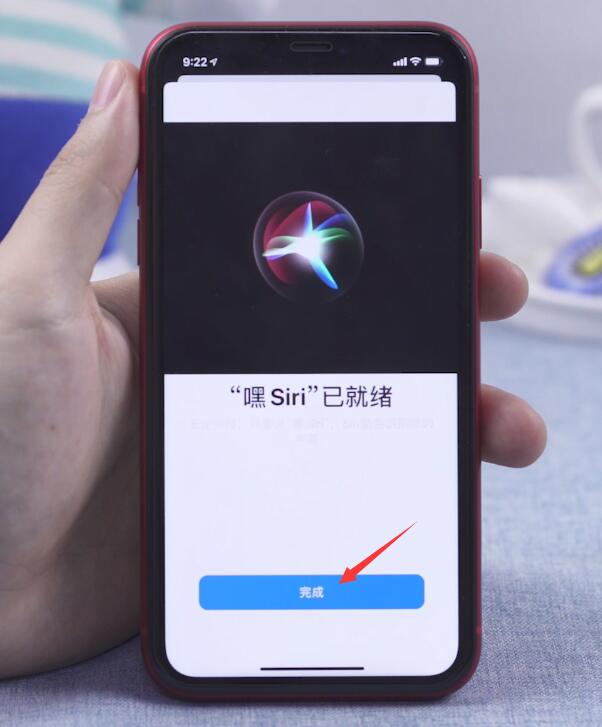
5、开启该功能后,对着iphone说嘿Siri,就可以打开Siri了